Reklaam
Nutitelefonid on Šveitsi armee digitaalsed noad. Teie Android-telefon võib teid aidata mine paberivabaks Tulevik on siin - teie teejuht tänapäeval paberivaba elu saamiseksPaberivaba - termin, mida kasutatakse tänapäeval üsna sageli. Aga mida see tähendab? Ja mil määral see kehtib? Kindlasti kasutame me kõik hoolimata edusammudest mingil määral ka paberit ... Loe rohkem , asendades kõik need paberitükid taskus oleva ühe seadme ja mõne pilvesalvestusega. Tulevik on siin - täna on võimalik see kauaoodatud paberivaba kontor.
Skaneeri kviitungid ja muud dokumendid
Selleks on palju erinevaid võimalusi skannida kviitungeid ja muid dokumente Skaneerige ja hallake oma laekumisi, säästke ruumi, paberit ja aegaPaberkviitungid on hõlpsasti kadunud ja neid on raske leida, kui neid kõige rohkem vajate. Õnneks lahendab digitaalne lähenemine mõlemad need probleemid. Loe rohkem ja lisage need oma telefoni ja pilve salvestusruumi, kuid Google Drive ja Evernote on ühed populaarsemad rakendused, mida võite juba kasutada.
Kasutage skannimisfunktsiooni sees Google Drive füüsilise dokumendi skannimiseks - avage menüü, koputage Add New ja puudutage Scan. Suunake oma Androidi telefoni kaamera dokumendi poole ja Drive valib dokumendi fotolt ja salvestab selle PDF-failina. Esineb ka Google optiline märgituvastus (OCR) 3 parimat tasuta OCR-tööriista failide teisendamiseks muudetavateks dokumentideksOptilise märgituvastuse (OCR) tarkvara muudab prinditud dokumendid masinloetavaks tekstiks. Näitame teile parimaid tasuta OCR-tööriistu ja nende toimimist. Loe rohkem sellel, nii et dokumendis olev tekst oleks hiljem otsitav. Saadud PDF-ile pääseb juurde Google Drive'i rakendusest või veebisaidilt.

Kui sa oled Evernote Kasutaja, saate skannida kviitungeid ja muid füüsilisi dokumente ning salvestada need korrastatuna otse oma Evernote'i kontole. Uue märkme loomiseks (või olemasoleva märkme avamiseks) koputage plussnuppu ja koputage Page Camera, et jäädvustada füüsilise lehe pilt ja see dokumendile lisada. See toimib nagu Google Drive, valides dokumendi fotolt. Evernote täidab ka OCR-i, nii et dokumentide tekst oleks otsitav.

Kui kasutate mõnda muud pilvesalvestusteenust, näiteks Dropbox, või märkmete tegemise teenust, näiteks OneNote, kontrollige oma teenuse rakendust dokumentide skannimise funktsioonide osas. Rakendusega saate alati lihtsalt tavalise foto teha ja selle üles laadida, isegi kui teil pole dokumentide tuvastamise ja väljamõeldud OCR-funktsioone.
Kraavi sülearvuti
Minge oma märkmetega digitaalselt. Google Keep on integreeritud Androidiga ning saadaval Chrome'i rakenduse ja veebina. Evernote on populaarne täisfunktsionaalne märkmete tegemise lahendus. Lihtmärk nüüd on ilus ametlik Androidi rakendus ja see keskendub lihtsalt teksti lihtsusele. Microsofti poolt hästi hinnatud Üks märge märkmete tegemise lahendus on nüüd saadaval ka Androidi jaoks. Valige rakendus ja kasutage seda nii oma telefonis kui ka arvutis ja teil on oma märkmetele juurdepääs igal pool, ilma et peaksite pabereid žongleerima ja muretsema, et need kaotada.
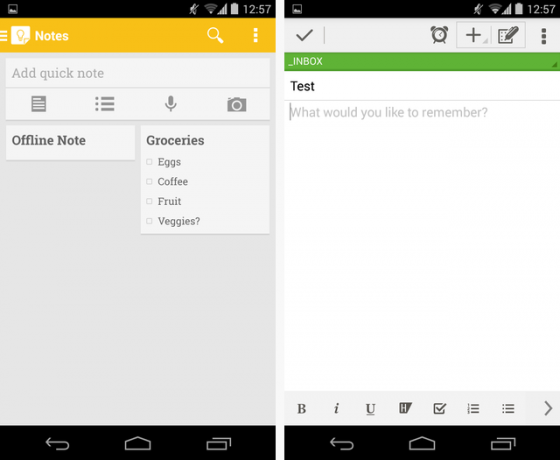
Prindi PDF-i
Kas peate midagi hilisemaks salvestama? Te ei pea seda printima. Selle asemel saatke lihtsalt digitaalne koopia oma telefoni. Oletagem, et soovite näiteks salvestada kviitungi, lennupileti või mis tahes muud dokumendid, mida hiljem võib vaja minna. Paberilehele printimise asemel printige see PDF-i Kuidas printida PDF-iks Windows 8 töölaual ja kaasaegsetes rakendustesSee on digitaalajastu ja peaksite paberile printimise lõpetama! Selle asemel printige PDF-faili. Selles artiklis käsitletakse lühidalt PDF-i eeliseid paberi ees ja demonstreeritakse, kuidas Windows 8-s PDF-faile printida. Loe rohkem .
Oma arvuti Google Chrome'is saate printida otse Google Drive'i ja teie dokument kuvatakse telefoni Google Drive'i rakenduses PDF-failina. Võite kasutada ka Androidi telefoni Chrome'i suvandit Prindi ja salvestada praegune leht oma Google Drive'i PDF-faili.
Kas eelistate mõnda muud pilvesalvestusteenust? Pole probleemi. Kasutage ükskõik millist standardset tööriista, et printida dokument PDF-i ja salvestada see oma Dropboxi, Microsoft OneDrive'i või muusse pilvesalvestuskausta. Seejärel on see saadaval teie telefoni sobivas rakenduses. Google Chrome Androidile on see funktsioon sisseehitatud, lihtsalt valides suvandite menüüst Prindi.

Salvestage viited hilisemaks
PDF-printimisvalik annab teile koos piltidega täieliku dokumendi, mis on oluline mitut tüüpi dokumentide puhul - mõtle lennupiletite, kontserdipiletite, kviitungite ja kaartide jaoks. Kuid mõnikord soovite dokumendi lihtsalt välja printida, et saaksite seda teha loe seda hiljem Tasku - ülim digitaalse järjehoidja teenusNagu Bakari varem teatas, oli armastatud lugemine hiljem - see võimaldas kasutajatel artikleid salvestada hiljem lugeda järjehoidjaletist või mitmetest rakendustest, millega see integreeritud oli - katkestati ja asendatud ... Loe rohkem .
Me soovitame Tasku selle jaoks. Installige oma telefoni telefon Pocket ja töölaua veebibrauserisse Pocket brauser. Klõpsake brauseri nupul Tasku ja praegune leht salvestatakse tasku järjekorda. Telefoni taskurakendus laadib lehe teksti ja piltide võrguühenduseta koopia automaatselt alla, et saaksite seda hiljem lugeda, isegi kui teil pole Interneti-ühendust. Taskut kasutatakse sageli veebilehtede hilisemaks lugemiseks salvestamiseks, kuid kui teil on kombeks retsepte ja muud võrdlusmaterjali välja printida, võib see olla printimiseks kasulik alternatiiv. Võite kasutada ka Androidi funktsiooni Jaga, et salvestada link rakendusest Pocket.

Asendage paberkaardid
Androidiga kaasas olev Google Mapsi rakendus on ilmselgelt suurepärane viis paberkaartide asendamiseks GPS-i, navigeerimise ja otsingufunktsioonidega - aga kuidas oleks siis, kui teil pole Interneti-ühendust? Võib-olla sõidate te ega soovi rändlustasudest piire saada või sõidate läbi piirkonna, kus pole mobiilsidevõrku.
Jäta paberkaart vahele ja salvesta kaardiala võrguühenduseta kasutamiseks Google Mapsi rakenduses. Saate avada rakenduse Google Maps ja vaadata, kus te kaardil olete, ilma hiljem WiFi või andmesideühenduseta. Toksake näoikooni Mapsis otsingukasti paremal ja sirvige oma võrguühenduseta kaartide kuvamiseks profiilikuva alla.

Google Mapsis ei saa te võrguühenduseta navigeerimisjuhiseid, ehkki saate Interneti-ühenduse ajal navigeerimisjuhiseid ja jätkake marsruudi järgimist võrguühenduseta. Kui soovite võrguühenduseta navigeerimise juhiseid, proovige mõnda teist need offline GPS-i rakendused Androidi jaoks 8 parimat tasuta võrguühenduseta GPS-i navigeerimise rakendust Androidi jaoksKas vajate juhiseid oma telefonis, kuid teil pole Interneti-ühendust? Need Androidi võrguühenduseta GPS-rakendused aitavad teil navigeerida. Loe rohkem .
Loe ajakirju ja ajalehti
Kui loete prinditud ajakirju, saate neid tellida ja lugeda oma Androidi telefonis või tahvelarvutis mitmel erineval viisil. Google Play kiosk Rakendus pakub trükitud ajakirjade ja ajalehtede digitaalseid koopiaid, mida saate tellida. Platvormiülene Zinio ajakirjade tellimisrakendus teeb midagi sarnast.
Teie valitud ajalehel või ajakirjal võib selle asemel olla ka oma spetsiaalne rakendus. Näiteks kui loete New York Timesit, saate selle installida Rakendus NYTimes ja tellige rakenduse kaudu New York Times, lõigates paberlehe kokku. Amazoni rakendus Kindle pakub ka ajalehtede ja ajakirjade tellimusi ning saate lugeda oma tellimusi Androidi rakendusega Kindle, samuti pühendatud Kindle'i e-lugerite ja muude platvormide Kindle'i rakendustega.
Muidugi võiksite loobuda traditsiooniliste ajakirjade ja uudisterakendustest täielikult. Flipboard on suurepärane viis ajakirjalaadse kogemusega veebisisu lugemiseks.

Tutvuge kindlasti meie juhenditega paberivabaks muutmine iPhone'iga Algajate juhend paberivabaks kasutamiseks Macis, iPadis ja iPhone'isMul pole selle tõestamiseks statistikat, kuid arvan, et paberivabaks minnes säästetud raha maksab minu Apple'i seadmed praktiliselt ära. Loe rohkem või koos Windows Phone 8-ga Kuidas minna paberivabaks Windows Phone 8 abilKas teie riiulid varisevad pakitud kaustade raskuse all kokku ja näib, et paber materialiseerub kõikjal? Paberivabaks muutmise vastus on digiteerimine. Loe rohkem kui teil on teist tüüpi telefon!
Kujutise krediit: Sebastien Wiertz Flickril
Chris Hoffman on tehnikablogija ja kõikehõlmav tehnoloogiasõltlane, kes elab Oregoni osariigis Eugenes.


